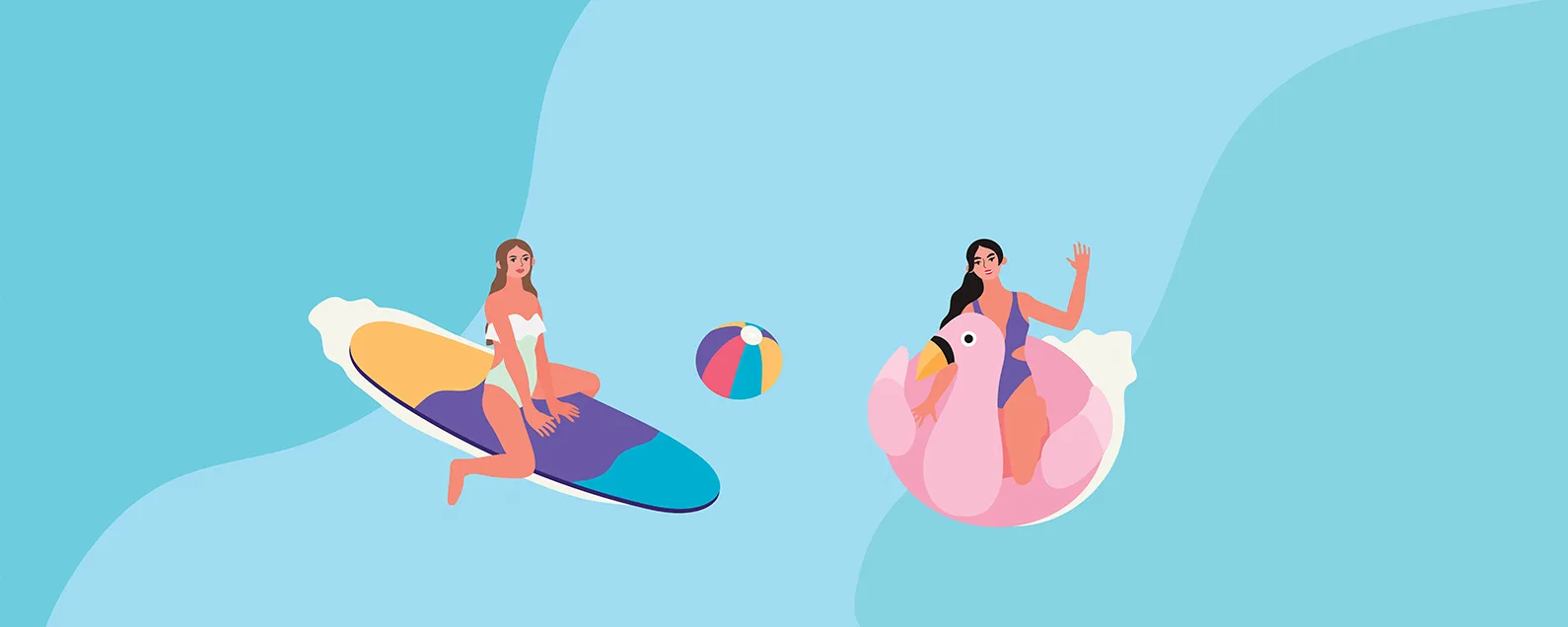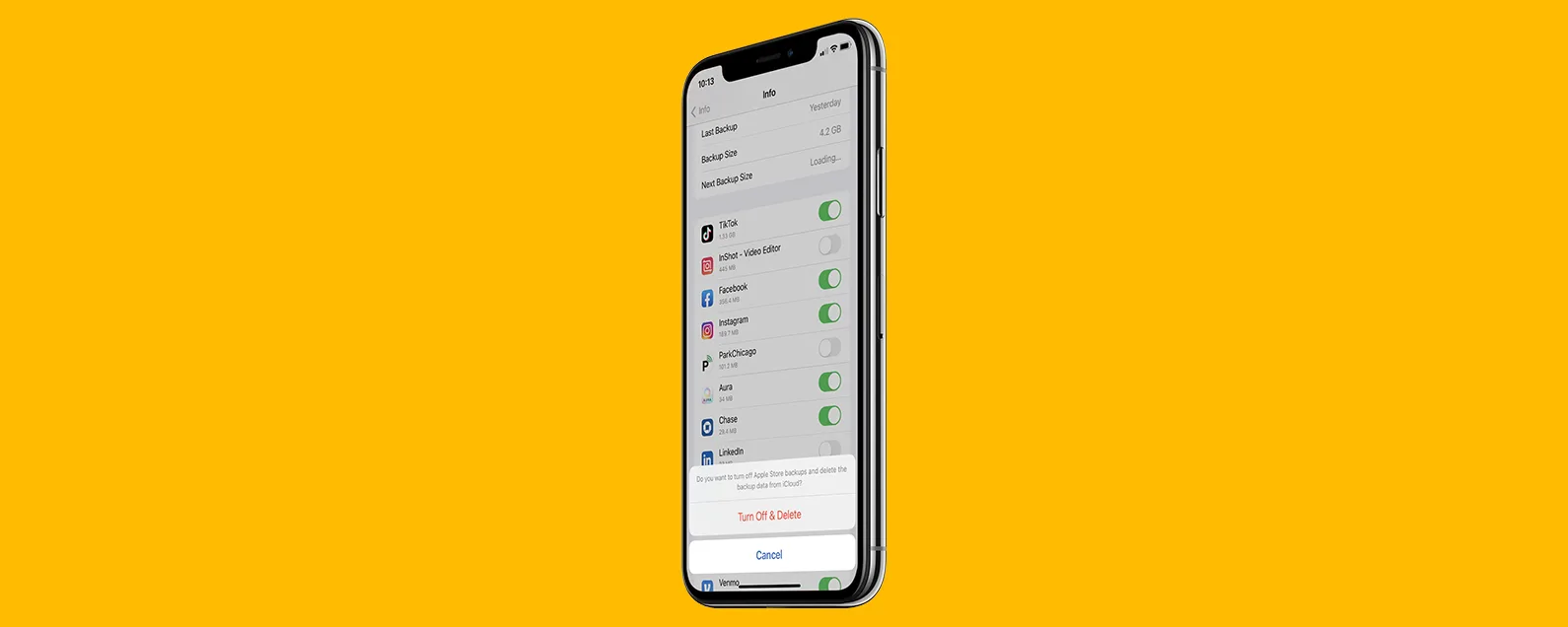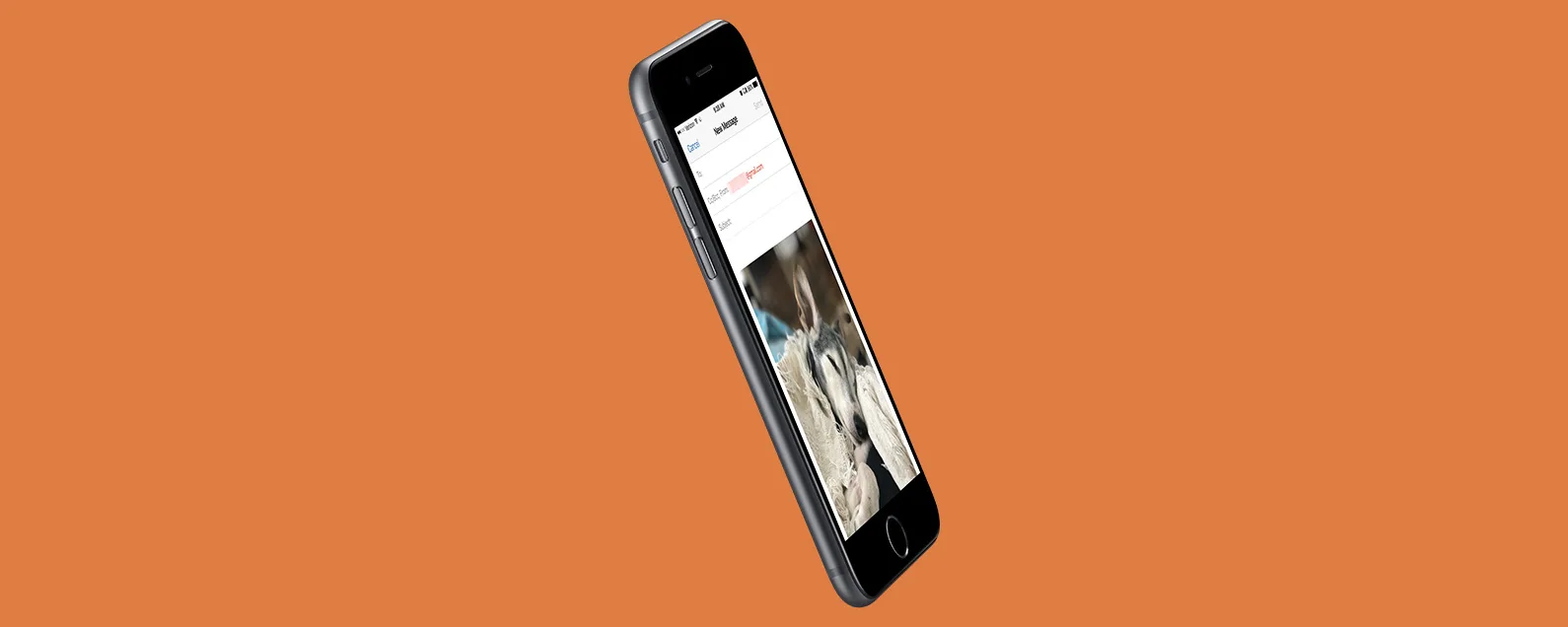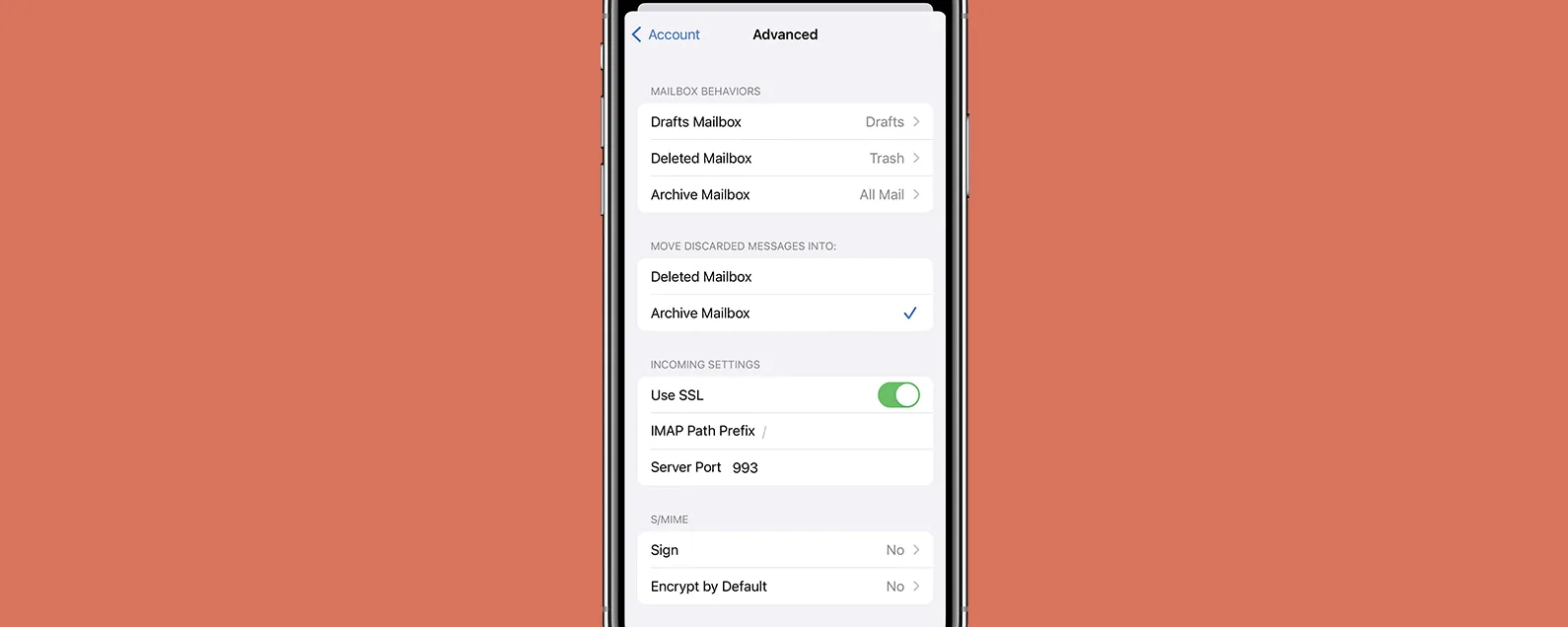經過康納凱裡 更新於 09/28/2021

* 本文來自我們的每日提示電子報。報名。*
您可能已經知道可以透過 Apple Watch 控制 iPhone 的音樂。如果您擁有支援蜂窩網路的 Apple Watch Series 3,您就知道無需使用 iPhone,即可直接在手錶上播放音樂。但是,如果您有一塊沒有蜂窩數據的 Apple Watch,並且想把手機留在家裡,那麼如果沒有 iPhone,您將如何聽音樂?如果您擁有支援蜂窩網路的 Apple Watch Series 3,如何在沒有數據或 Wi-Fi 的情況下聽音樂?當然,在跑步或進行其他不使用 iPhone 的活動時聽音樂的最佳方式是將其放在 Apple Watch 上。我們將介紹如何在 iPhone 上建立播放清單、如何將音樂同步到 Apple Watch,以及如何將藍牙耳機與 Apple Watch 配對,以便無需數據即可收聽。 以下是您需要了解的有關如何將音樂添加到 Apple Watch 的所有資訊。
有關的:15 個讓你成為專業人士的 Apple Watch 技巧

發現 iPhone 的隱藏功能
獲取每日提示(帶有螢幕截圖和清晰的說明),以便您每天只需一分鐘即可掌握您的 iPhone。
如果您使用 Apple Music,請確保在嘗試同步音樂之前已將 Apple Watch 上您想要的歌曲下載到您的 iPhone。從 watchOS 4.1 開始,只要您擁有 Series 1 或更高版本,您的 Apple Watch 上就可以同時擁有多個播放清單。
跳轉至:
如何在 iPhone 上製作播放清單:
在 iPhone 上,開啟「音樂」應用程式。
點擊我的音樂。然後點擊頂部的播放清單。
選擇新播放清單。
將 Apple Watch 上您想要的所有歌曲新增至播放清單。
您以後也可以隨時加入更多歌曲。
點選完成。
如果您想編輯歌曲或將歌曲新增至已建立的播放清單,
在 iPhone 上,開啟「音樂」應用程式。
點擊我的音樂。然後點擊頂部的播放清單。
找到您要編輯的播放清單並將其開啟。
點選編輯。
選擇綠色圓圈添加歌曲;選擇紅色圓圈以刪除歌曲。
您也可以將手指放在三個水平線上並將歌曲拖曳到不同的順序來重新排列播放清單。
點選完成。
如何將音樂同步到 Apple Watch:
將 Apple Watch 放在充電器上。
在您的 iPhone 上,請確保藍牙已開啟。您可以向上滑動找到控制中心並一目了然。
開啟 iPhone 上的 Watch 應用程式。
選擇音樂。
點選同步播放清單。
尋找並選擇您想要同步到 Apple Watch 的播放清單。
如果您的 Apple Watch 未充電,它將保持同步待定狀態,直到您的手錶位於範圍內並正在充電。然後它會自動開始同步。
同步完成後,您的播放清單就可以正式透過 Apple Watch 播放,無需使用 iPhone。
如何將藍牙耳機與 Apple Watch 配對:
下一步是將藍牙耳機與 Apple Watch 配對。由於 Apple Watch 上沒有耳機插孔,因此您必須使用藍牙耳機或耳塞。為此:
打開耳機並將其置於配對模式,通常由藍色閃爍燈表示。
在 Apple Watch 上,開啟「設定」。
點擊藍牙。
在“設備”下選擇您的耳機。
如何在 Apple Watch 上收聽播放清單:
將播放清單同步到 Apple Watch 並且耳機與手錶配對後,您無需使用 iPhone 即可在 Apple Watch 上收聽播放清單。聽:
在 Apple Watch 上,開啟「音樂」應用程式。
頂部會顯示「選擇要播放的音樂來源」。點擊手錶圖示。如果您沒有看到此內容,可以透過用力按螢幕、選擇來源並選擇 Apple Watch 來存取它。
選擇播放清單。
在頂部您會看到“在我的 Apple Watch 上”。選擇播放列表,按下播放,您的音樂就會開始!
如果您由於某種原因尚未將藍牙耳機與 Apple Watch 配對,它會在播放音樂之前提示您進行配對。
每天一分鐘掌握你的 iPhone:在這裡註冊將我們的免費每日提示直接發送到您的收件匣。
主題
特色產品
如果您有未償還的信用卡債務,獲得新的 0% 年利率信用卡可以幫助您緩解還清餘額時的壓力。我們的信用卡專家確定了頂級信用卡,對於想要償還債務而不是增加債務的人來說是完美的!點擊查看所有炒作的內容。
現在,您可以免費試用 Informant 5,透過任務和註釋管理專案、在所有裝置之間同步日曆、享受使用者友好的 30 天日曆視圖等等,體驗生產力的提升。 Informant 5 具有 SmartBar 導航功能,這使得使用和掌握此日曆應用程式變得更加容易。另外,借助深色模式,您幾乎可以在任何地方使用它。借助深色背景,您可以在任何地方(甚至是電影院)檢查任務並安排日程。升級到 iOS 上最好的日曆應用程式和任務管理器!秉持著「辭舊迎新」的精神線人5。